Con l'aumento della complessità e della profondità dei videogiochi, aumenta anche la loro richiesta di spazio di archiviazione: alcuni titoli superano già i 100 GB! Se possiedi un Sony PlayStation 5, è necessario gestione ordinaria dello stoccaggio, data la sua bassa capacità SSD da 825 GB. Eliminare i giochi a cui non usi più è il modo più semplice per recuperare spazio.
La console PS5 offre diversi approcci per rimuovere i giochi dal suo SSD (e dall'unità di archiviazione estesa, se ne hai una). Questa guida ti guida attraverso ogni tecnica, semplificando la liberazione dello spazio di archiviazione e l'inserimento di nuovi giochi.

La disinstallazione di un gioco ne eliminerà Salvare i dati?
I tuoi store PS5 salvano i file separatamente dai dati di gioco, così non perdi i tuoi progressi anche se elimini un videogioco. Puoi reinstallare il gioco in un secondo momento e dovrebbe rilevare automaticamente i file di salvataggio.
Se desideri eliminare o eseguire il backup dei dati di salvataggio, visita il pannello di gestione dello spazio di archiviazione della tua console (ne parleremo più avanti).
1. Disinstalla i videogiochi dalla schermata principale
Il modo più veloce per eliminare un videogioco sulla tua PS5 è tramite la schermata principale. Basta evidenziare la miniatura del gioco, premere il pulsante Opzionidel controller DualSense e selezionare Elimina.
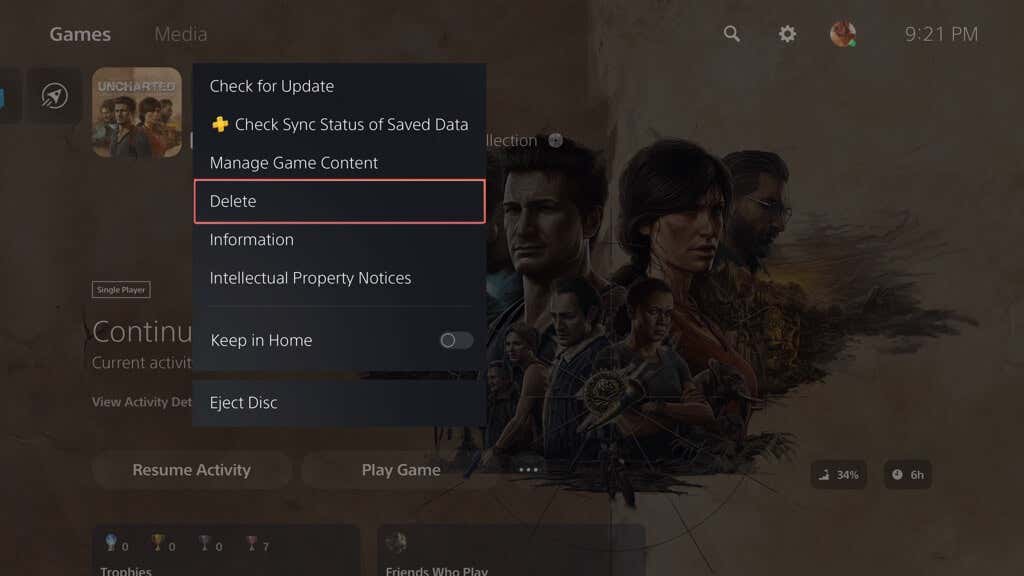
Suggerimento: seleziona Informazioninel menu contestuale per verificare quanto spazio occupa il gioco nella memoria della console prima di eliminarlo.
2. Disinstallare i videogiochi tramite la Libreria dei giochi
Se un videogioco non viene visualizzato nella schermata iniziale della tua PS5 (mostra solo nove dei giochi a cui hai giocato più di recente), puoi eliminarlo tramite la Libreria dei giochi. Ecco come:
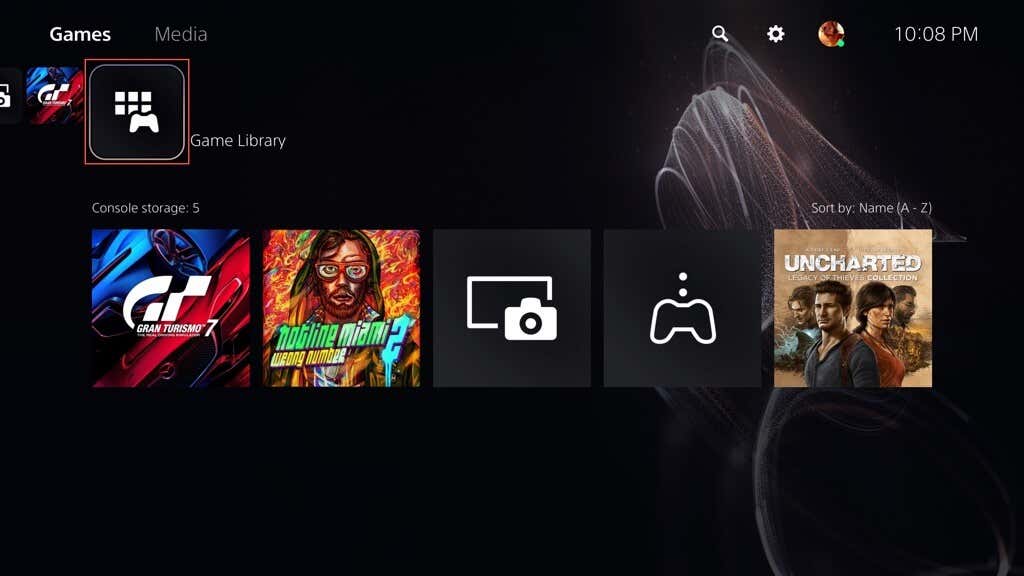
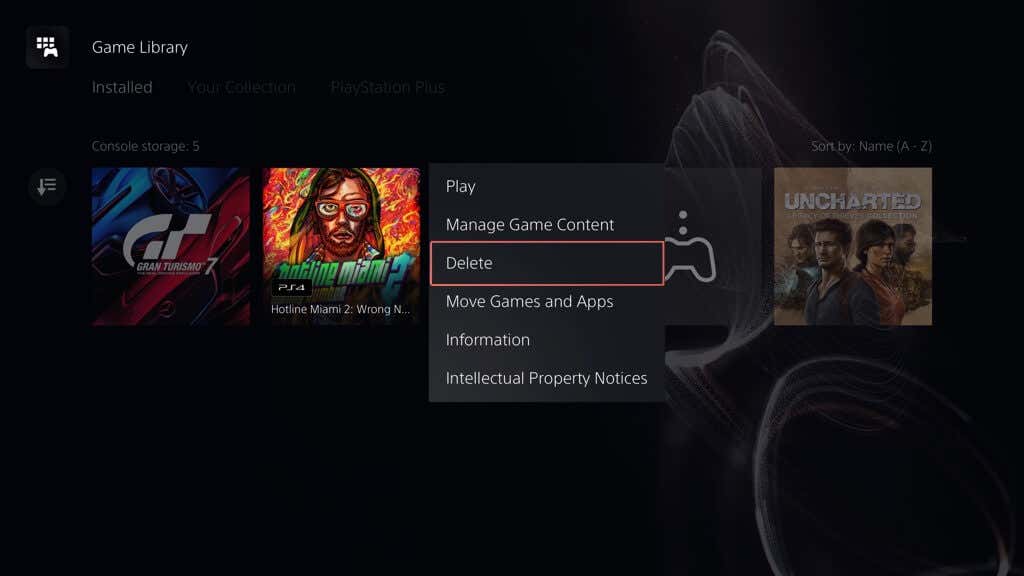
3. Disinstallare i videogiochi tramite Gestione archiviazione
Un altro modo per disinstallare i giochi PS5 è tramite il pannello di gestione dello spazio di archiviazione della console. Questo metodo è ideale se desideri eliminare più giochi contemporaneamente e allo stesso tempo avere un'idea più chiara di quanto spazio puoi liberare.
Ecco come:
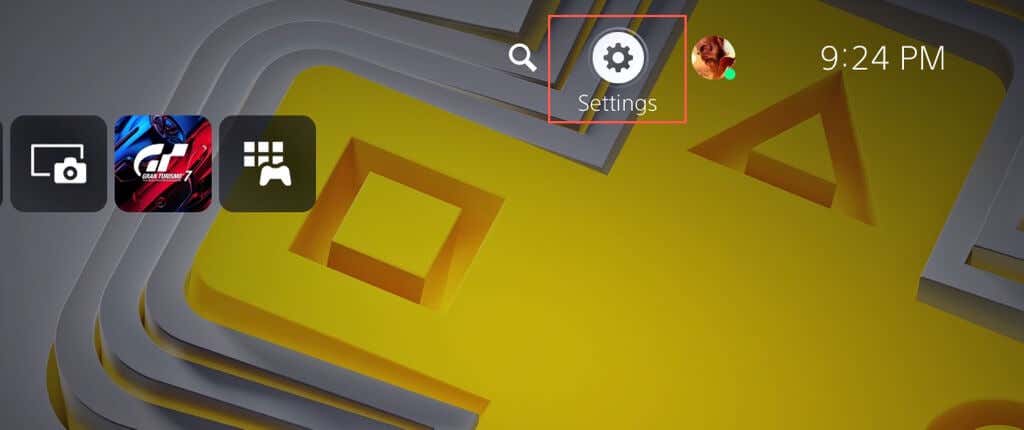
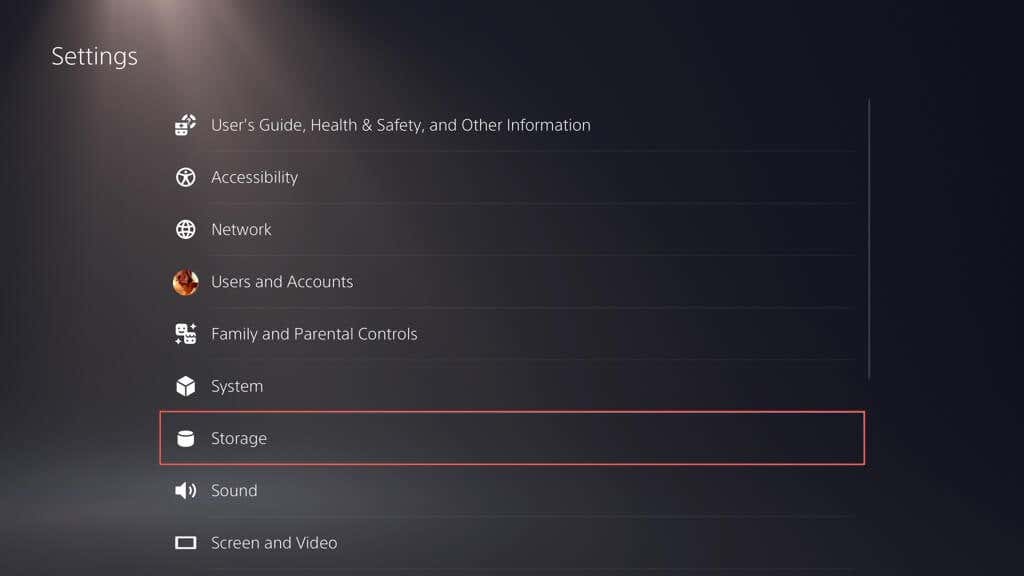
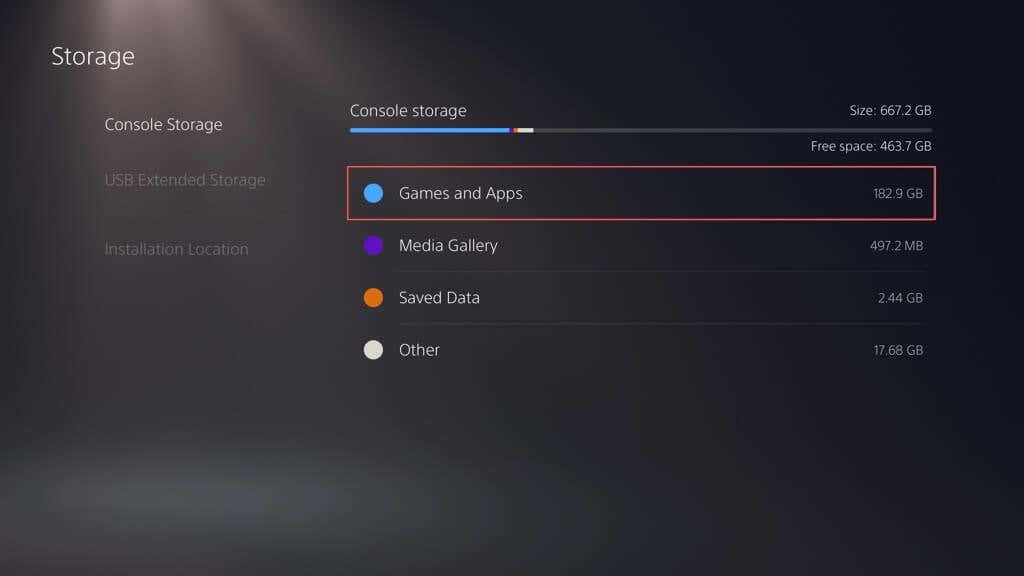
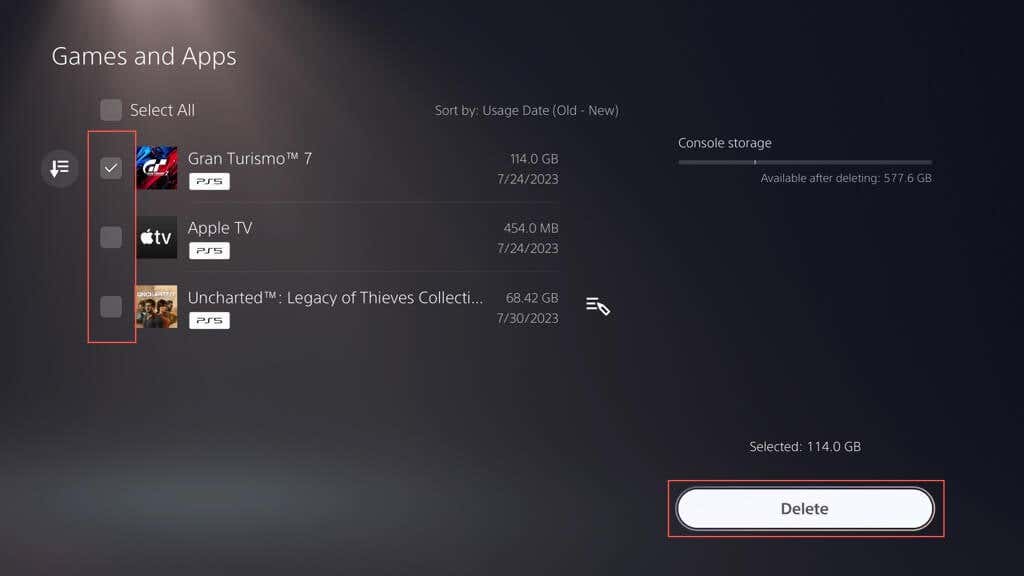
4. Disinstalla i giochi tramite l'app PlayStation
Se hai configurato l'app PS in modo che funzioni sul tuo iPhone o Android, puoi eliminare da remoto i giochi dalla tua PS5. Come con la console di gestione dello spazio di archiviazione sulla tua PS5, ti consente di eliminare più giochi contemporaneamente permettendoti di capire quanto spazio puoi liberare. Basta:
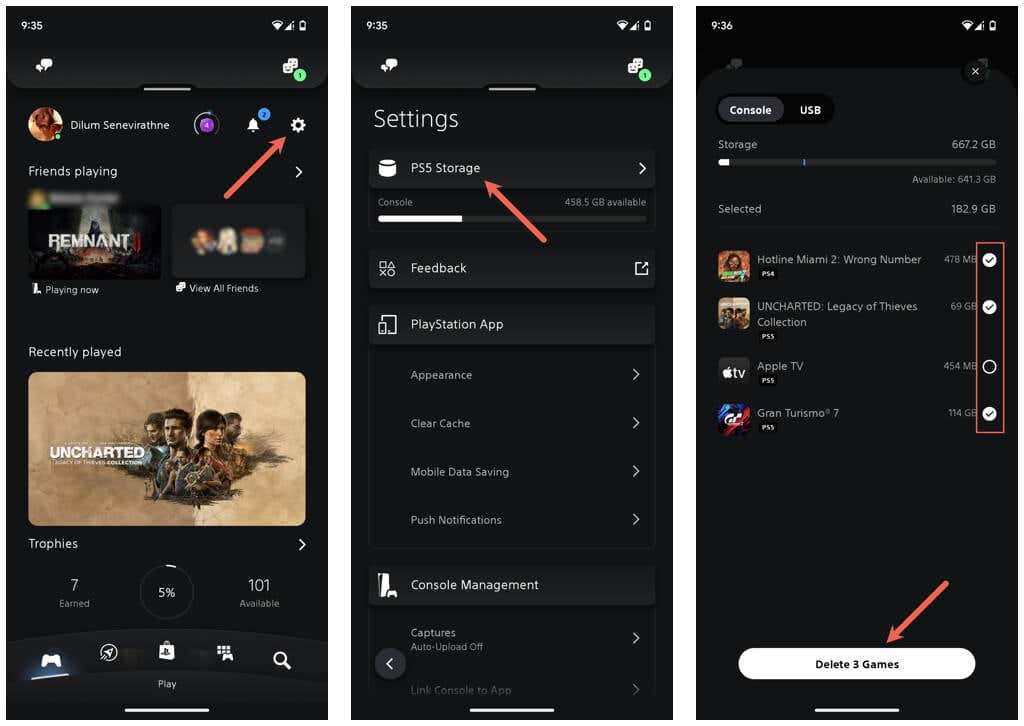
La tua PS5 dovrebbe eliminare automaticamente il gioco in modalità di riposo o alla successiva accensione della console.
Se non hai l'app PS sul tuo dispositivo mobile:
Ora puoi eliminare i giochi sulla tua PS5.
5. Disinstalla i giochi sul dispositivo di archiviazione esteso
Se hai configurato un disco rigido esterno o un SSD in modo che funzioni come spazio di archiviazione esteso sulla tua PS5, puoi eliminare i videogiochi da esso tramite la schermata iniziale, Libreria dei giochi (assicurati di scorrere verso il basso fino a Archiviazione estesa) o l'app PS (passa alla scheda USBin Archiviazione PS). I passaggi sono identici alla rimozione dei giochi dall'unità di archiviazione interna della console.
Inoltre, puoi disinstallare i giochi dall'unità estesa tramite il pannello di gestione dello spazio di archiviazione della PS5, ma il processo è leggermente diverso. Inizia collegando il dispositivo di archiviazione a una porta USB SuperSpeed sulla tua PS5: la porta USB-C sulla parte anteriore o una delle due porte USB-A sul retro. Poi:.
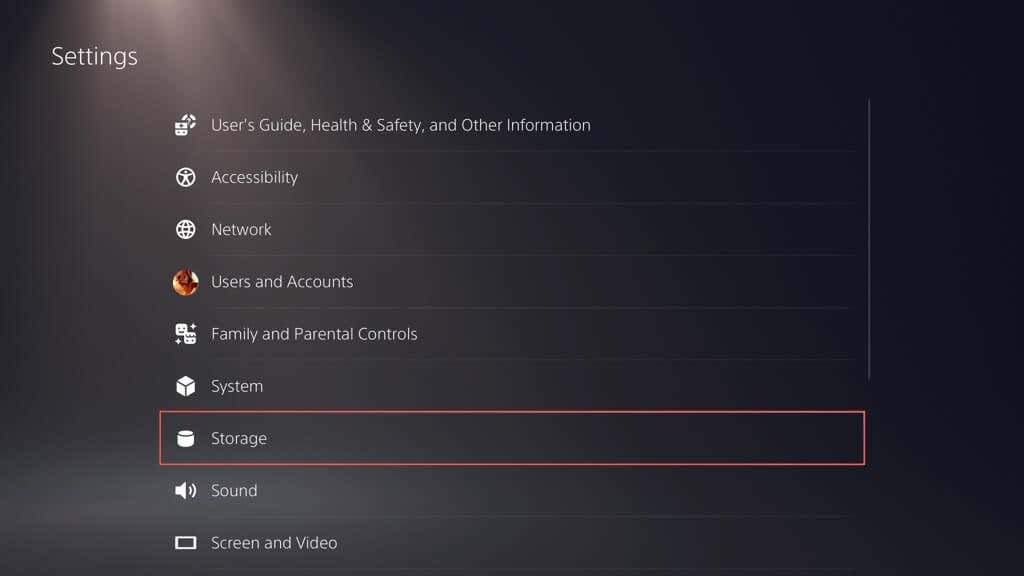
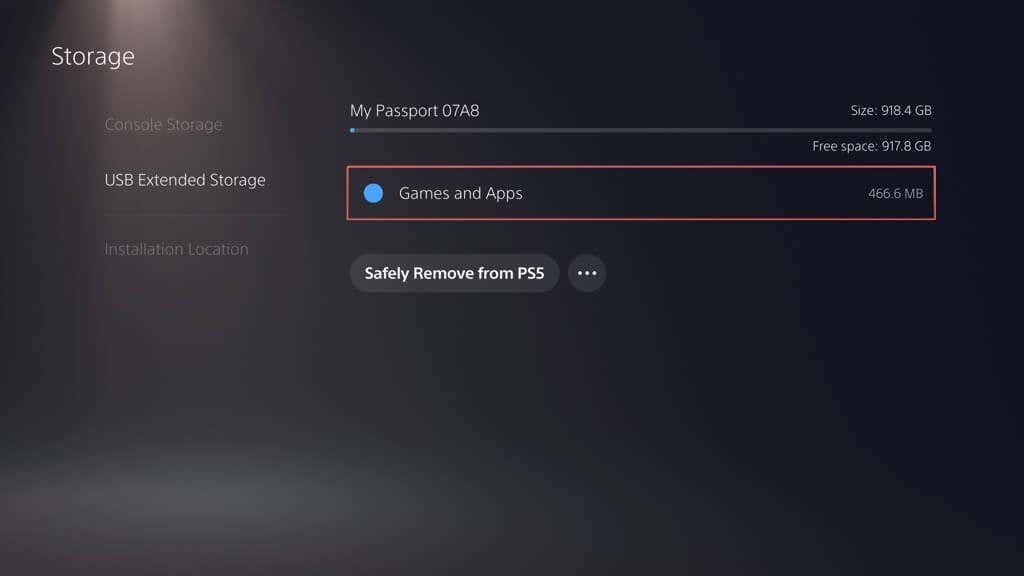
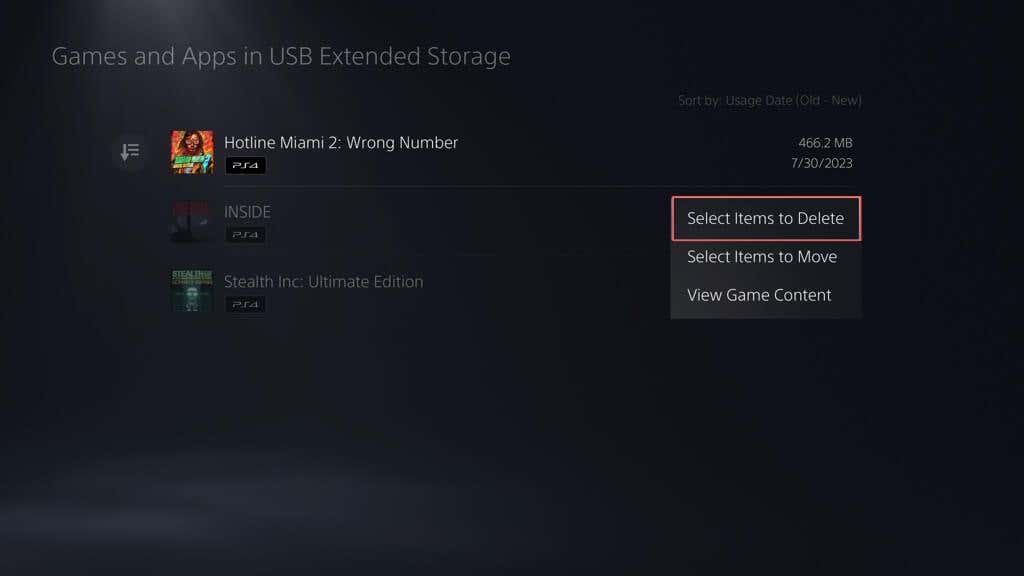
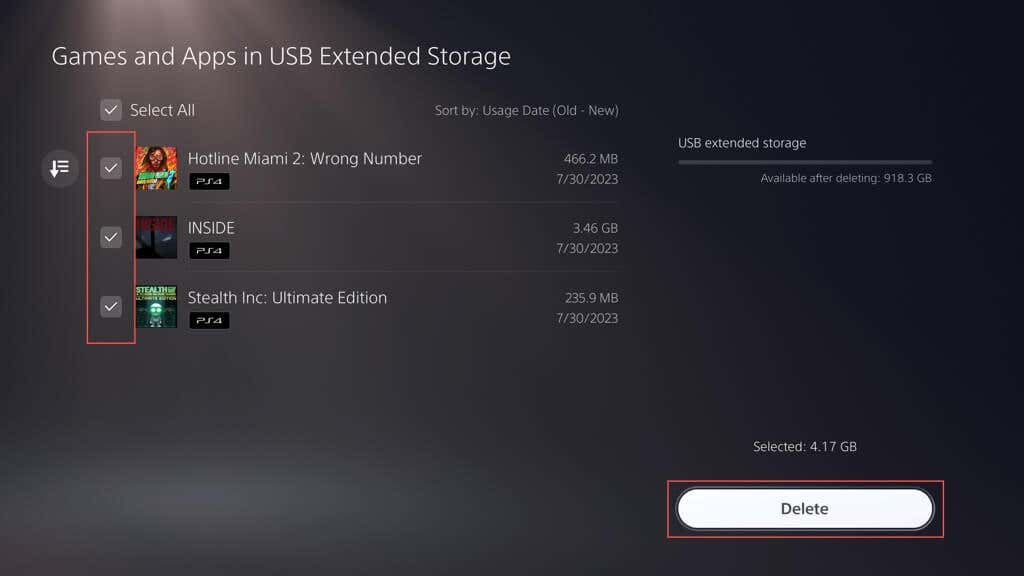
Elimina i dati di gioco salvati sulla tua PS5
Se desideri eliminare i dati salvati per un videogioco dopo aver terminato la disinstallazione:
Facoltativamente, puoi eseguire il backup dei dati salvati su PlayStation Plus o su un'unità flash (solo giochi PS4) prima di eliminarli. Passa alle schede Carica suPS Pluso Copia su unità USBper caricare o copiare i file.
Rimuovi i giochi PS5 a cui non giochi più
Come hai appena appreso, esistono diversi modi per eliminare i giochi su PS5. Puoi farlo tramite la schermata principale, la Libreria dei giochi, la schermata di gestione della console o l'app PS. Se desideri reinstallare un gioco, scaricalo nuovamente tramite il PlayStation Store (dovresti trovare un elenco dei tuoi acquisti nella Libreria dei giochi) o copia il contenuto del gioco tramite il relativo disco Blu-ray..